티스토리 뷰
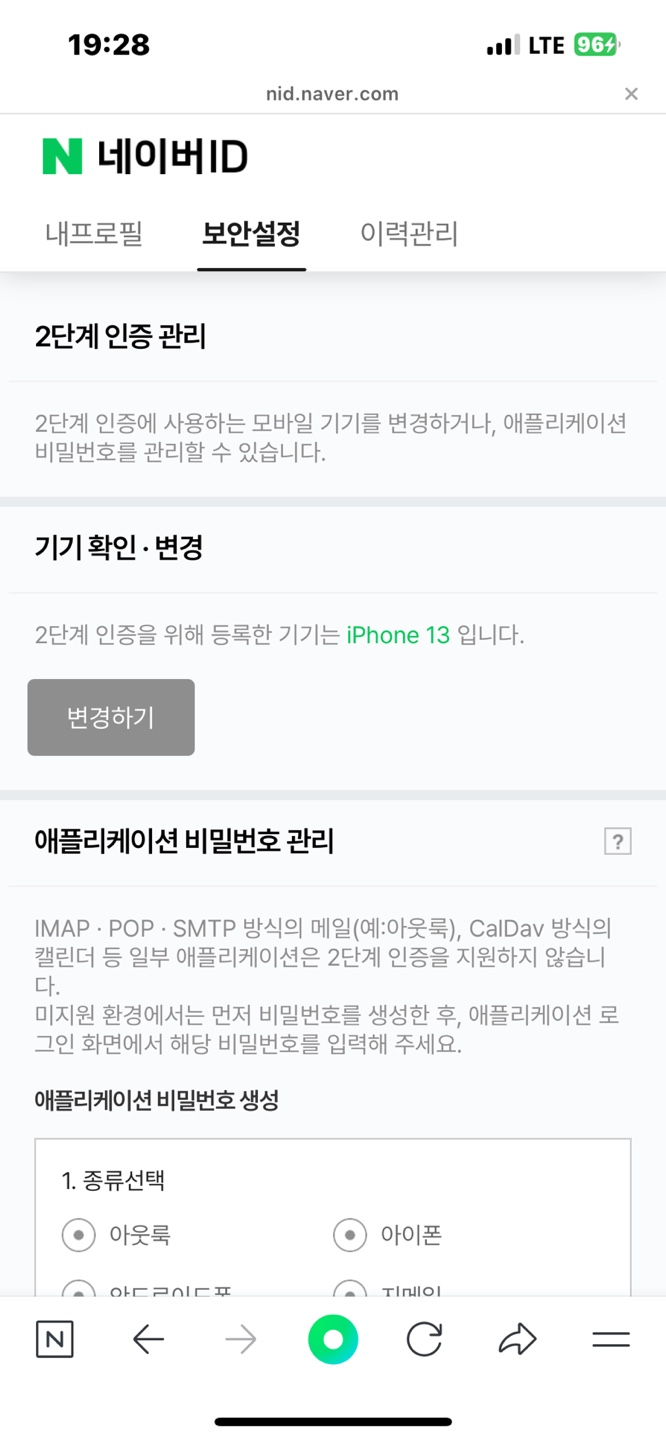

안녕하세요 이번 글에서는 네이버 2단계 인증 기기 변경 핸드폰 변경 인증 알림을 받을 수 있는 기기 바꾸기 방법에 대하여 간단하게 소개를 해보도록 하겠습니다. 네이버의 2단계 인증 기능은 계정 보안을 강화하기 위해 로그인 시 추가 인증 단계를 거치도록 설정하는 보안 시스템입니다. 새로운 핸드폰으로 변경하면 기존의 2단계 인증 기기 정보를 재설정해야 하며, 이 과정은 간단하게 진행할 수 있습니다.
먼저, 새로운 핸드폰에서 네이버 앱을 다운로드하고 설치합니다. 앱을 설치한 후 실행하여 아이디와 비밀번호를 입력하면 로그인이 진행됩니다. 로그인을 하면 2단계 인증 요청 알림이 기존에 사용하던 핸드폰으로 발송되는데, 이전 핸드폰에서 해당 알림을 확인하고 인증을 완료해야 합니다.
네이버 2단계 인증 기기 변경 자세히 보러가기
기존 핸드폰에서 2단계 인증을 마치면, 새로운 핸드폰에서 네이버 앱 로그인이 완료됩니다. 이제 본격적으로 인증 기기를 변경하기 위해 화면 좌측 상단에 있는 전체메뉴 버튼을 터치하여 설정으로 이동합니다.
전체메뉴 페이지에서 우측 상단의 설정 버튼을 클릭하면 네이버 앱의 설정 페이지가 열립니다. 여기에서 화면을 아래로 스크롤하여 ‘내 계정 관리’ 항목을 찾은 뒤, ‘내 정보/보안기능’ 옵션을 선택합니다.
내 정보/보안기능 페이지에서 보안설정 항목 내 ‘2단계 인증 관리’ 버튼을 클릭하면 2단계 인증 설정 화면으로 이동합니다. 보안을 위해 네이버 계정 비밀번호를 다시 입력한 후 ‘확인’ 버튼을 눌러 인증 절차를 진행해야 합니다.
비밀번호 입력을 완료하면, ‘기기 확인/변경’ 항목에서 ‘변경하기’ 버튼을 선택합니다. 이후 2단계 인증 기기 변경 페이지로 이동하면, 현재 인증 알림을 받을 수 있는 기기 목록이 표시됩니다. 여기에서 새로운 핸드폰을 선택한 후, ‘다음’ 버튼을 눌러 진행합니다.
선택한 기기로 2단계 인증 요청 알림이 전송되며, 새 핸드폰에서 해당 알림을 선택하여 인증을 승인하면 됩니다. 이후 ‘2단계 인증 요청을 허락하시겠습니까?’라는 메시지가 나타나면 ‘네’ 버튼을 눌러 기기 변경을 확정합니다.
모든 절차를 완료하면 ‘2단계 인증 기기 변경이 완료되었습니다’라는 메시지가 나타나며, 이를 확인한 후 ‘자세히 보기’ 버튼을 눌러 설정을 마무리합니다.
이제 다시 ‘2단계 인증 관리’ 페이지로 돌아가 보면, 등록된 인증 기기가 변경된 것을 확인할 수 있습니다. 기존 기기는 필요에 따라 삭제할 수도 있으며, 계속 유지할 수도 있습니다.
이와 같은 방법을 활용하면 새로운 핸드폰에서도 쉽게 네이버 2단계 인증을 설정하고 인증 요청을 받을 수 있습니다. 계정 보안을 위해 사용하지 않는 기기는 삭제하는 것이 좋으며, 정기적으로 보안 설정을 확인하는 것도 추천드립니다. 그럼 여기까지 포스팅을 마치며 네이버 2단계 인증 기기 변경 핸드폰 변경 인증 알림을 받을 수 있는 기기 바꾸기 방법에 대하여 간단하게 알아보는 시간이었습니다.
'IT' 카테고리의 다른 글
| 아이폰 미리보기 문자 카톡 미리보기 끄기 메시지 내용 안보이게 설정 방법 (0) | 2025.02.07 |
|---|---|
| 애플워치 카카오톡 알림 미리보기 끄기 설정 메시지 내용 안보이게 설정 (0) | 2025.02.07 |
| 유튜브 이름 바꾸기 바꾸는법 계정 댓글 이름 변경 방법 하는법 (0) | 2025.02.06 |
| 컴퓨터 메모리 부족 윈도우11 가상메모리 설정 방법 (0) | 2025.02.06 |
| 메모잇 컴퓨터 메모장 바탕 화면 메모장 프로그램 다운로드 및 설치 (0) | 2025.02.06 |

